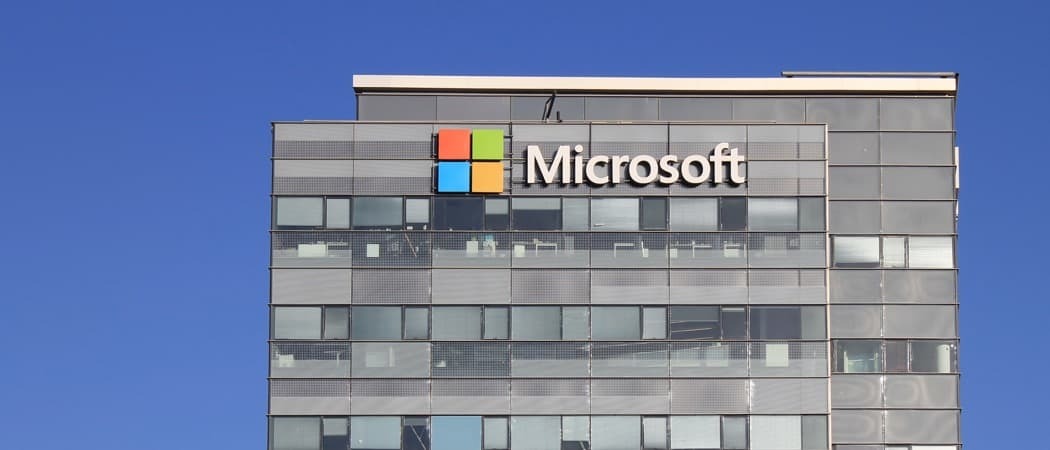Jak používat režim tlumočníka Google Assistant
Asistent Google Google Hrdina Robot / / January 25, 2021
Poslední aktualizace dne
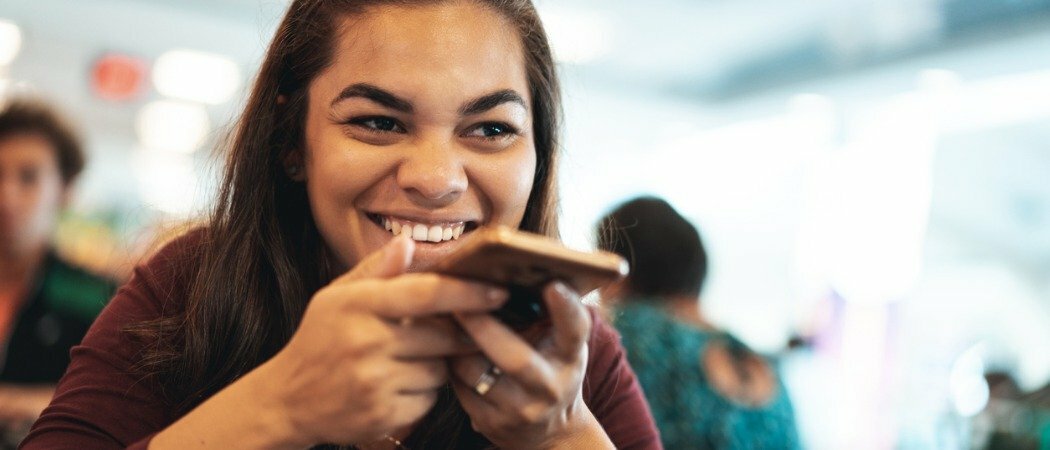
Režim tlumočníka Google Assistant je užitečná funkce v mnoha situacích. Například když cestujete do zahraničí a nemůžete vůbec mluvit místním jazykem. Zde je návod, jak jej použít.
Režim tlumočníka
Tento režim Google Assistant je něco, co by generace našich prarodičů viděla jen ve sci-fi filmech. Nástroj pro překlad v reálném čase (založený na spolehlivosti Google Překladač) je nyní tak reálné, jak jen může být.
Jediné, co musíte udělat (po spuštění), je vybrat jazyky a mluvit ve vašem jazyce. Režim tlumočníka převede to, co jste řekli, do jazyka vašeho protějšku. Poté je poslouchá, jak mluví, a přeloží vám je zpět. To je vzrušující funkce.
Navíc, pokud si myslíte, že to ví jen něco jako angličtina, francouzština a němčina, zamyslete se znovu. V době psaní tohoto článku mohl režim tlumočníka na telefonech a tabletech mluvit nejméně 44 jazyky. Ty začínají od výše zmíněných a jdou až k japonštině, ruštině nebo dokonce kambodžštině.
Tato funkce funguje na všech
Možná si myslíte, že něco takového musí být velmi komplikované, ale je to hračka.
Používání funkce
Podívejme se, jak to můžeme uvést do provozu. Právě začínáte všudypřítomným: „OK Google“Nebo„Ahoj Google”Příkaz. Poté už jen řekněte Asistentovi, do kterých jazyků chcete překlad přeložit.
Pokud chcete, aby se překládal z jazyka vašeho telefonu (předpokládejme, že je to angličtina) do jiného, stačí říct „Staňte se mým francouzským tlumočníkem“Nebo„Staňte se mým francouzským překladatelem.”
Pěkné je, že to mohou být také dva zcela odlišné jazyky od toho ve vašem zařízení. Musíte jen specifikovat, že - “Staňte se mým španělským a kambodžským tlumočníkem", například.
Google Assistant zobrazí obrazovku, jako je ta níže. To vás povzbudí, abyste mluvili v jednom ze dvou jazyků.
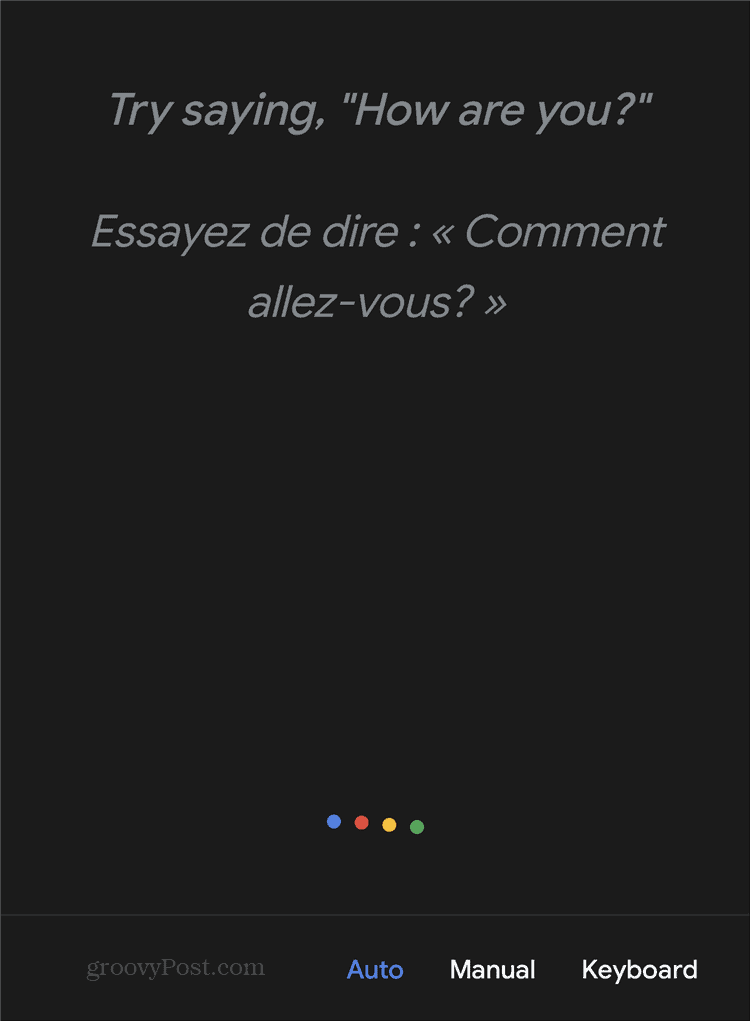
Důležitá je také spodní část obrazovky. Zde najdete způsoby, jak může režim tlumočníka fungovat.
Auto jen přijde na to, co říkáte vy a váš partner, a bude překládat v reálném čase. Nejen to však; dokonce poskytne automatizované návrhy, co dále říci.
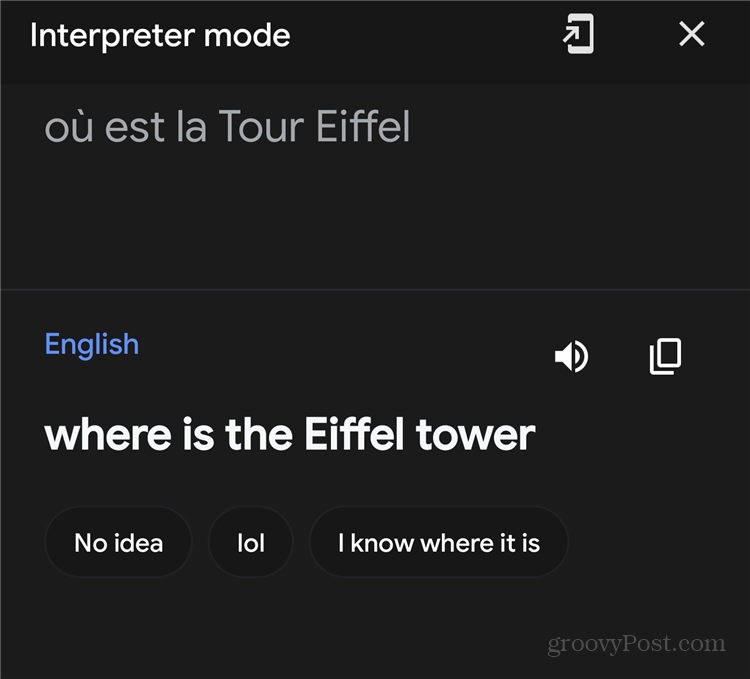
Manuál vám umožní vybrat mikrofon pro každý jazyk pro lepší přesnost.
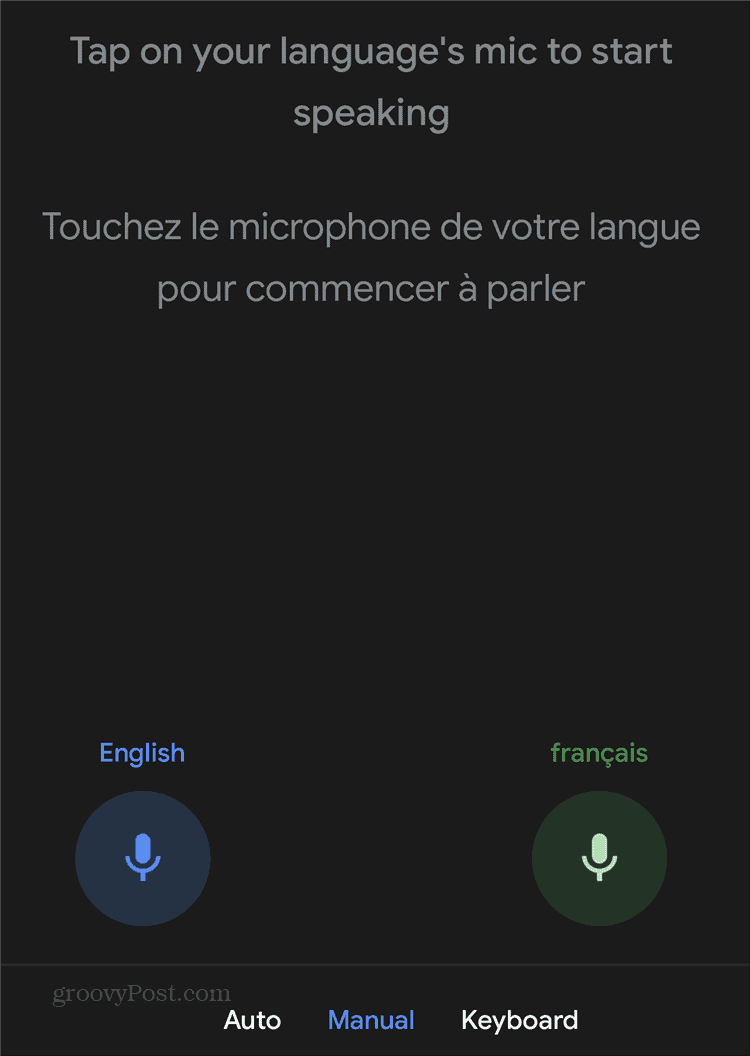
Klávesnice je přesně to samé jako Manual, ale vyžaduje, abyste místo skutečného mluvení psali.
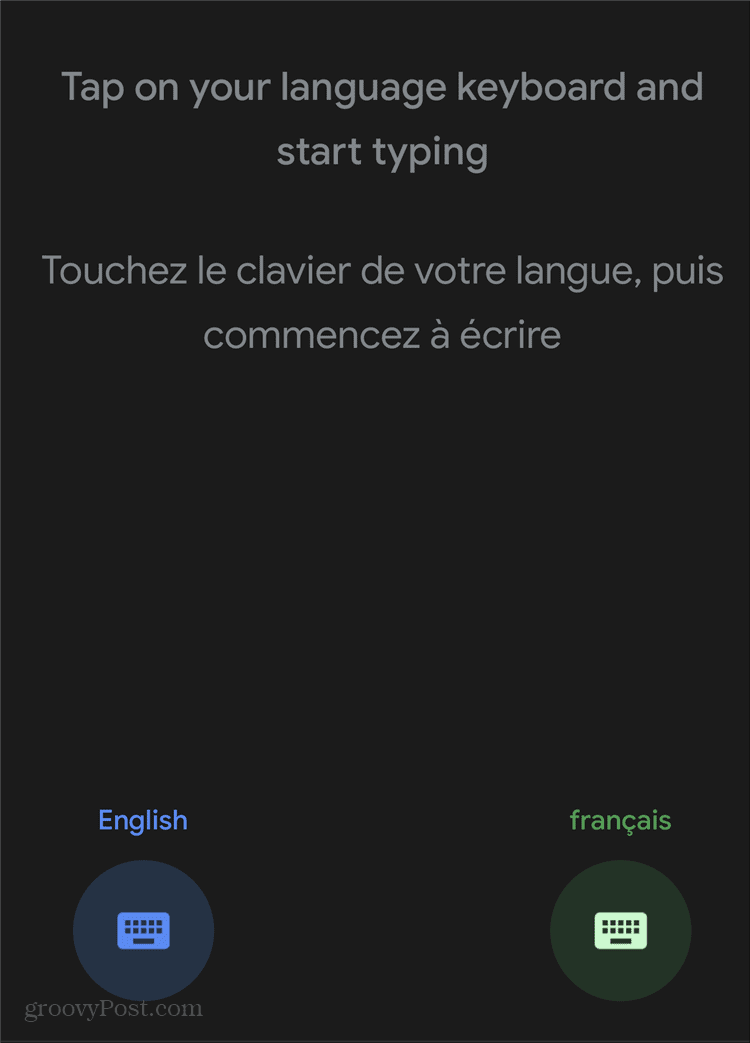
Ať už se rozhodnete pro jakýkoli režim, je třeba říci, že tato funkce odvádí docela dobrou práci.
Ale co když na svém smartphonu hodně používáte režim tlumočníka pro určitý jazyk? Řekněme, že z nějakého důvodu řečeno, že celý příkaz není něco, co vás baví. Google na to také myslel. Stačí říct příkaz pro požadovaný jazyk (například: „Dobře, Google, buď mým francouzským překladatelem“) A klepněte na tlačítko na pravé straně obrazovky, jak je vidět níže.
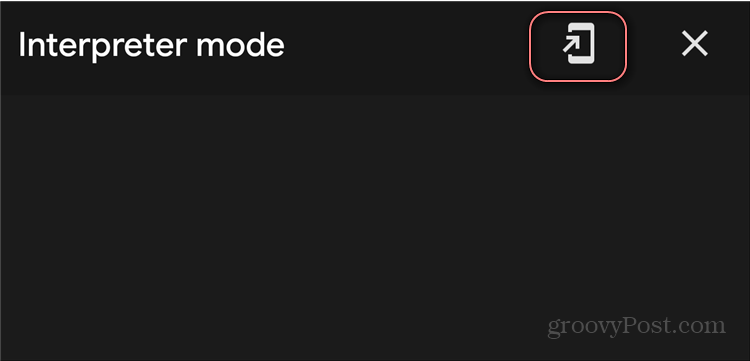
Poté stačí potvrdit, že chcete zkratku do režimu tlumočníka v příslušném jazyce, a vše je hotové. Bude umístěn na domovskou obrazovku.
Porovnávání cen v obchodě: Jak získat ceny online s výhodami kamenných prodejen
Nákup v obchodě neznamená, že musíte platit vyšší ceny. Díky zárukám shody cen můžete získat online slevy u kamenných ...
Jak darovat předplatné Disney Plus digitální dárkovou kartou
Pokud vás baví Disney Plus a chcete jej sdílet s ostatními, zde je návod, jak si zakoupit předplatné Disney + dárek za ...
Váš průvodce sdílením dokumentů v Dokumentech, Tabulkách a Prezentacích Google
Můžete snadno spolupracovat s webovými aplikacemi Google. Tady je váš průvodce sdílením v Dokumentech, Tabulkách a Prezentacích Google s oprávněními ...